Windows锁屏设置详解:快速找到并自定义你的锁屏界面
锁屏界面是操作系统的一个重要组成部分,它不仅起到保护个人隐私和数据安全的作用,还能展示用户的个性化风格。在Windows操作系统中,锁屏设置提供了丰富的自定义选项,以下将详细介绍如何在Windows 10和Windows 11中找到并自定义锁屏界面。
Windows 10锁屏设置
1. 打开设置菜单
点击任务栏上的开始按钮,在弹出的菜单中选择“设置”。
或者使用快捷键 Win + I 直接打开设置页面。
2. 进入个性化选项
在设置页面中,找到并点击“个性化”选项。
3. 找到锁屏设置
在个性化页面中,左侧菜单栏找到并点击“锁屏”。
4. 设置锁屏壁纸
在锁屏设置页面中,你可以看到几个选项用于设置锁屏壁纸。
Windows默认值:选择系统提供的默认壁纸。
图片:选择一张图片作为锁屏壁纸。
幻灯片放映:选择一个文件夹,其中的图片将以幻灯片形式循环播放。
5. 设置锁屏通知
在锁屏页面下方,你可以添加通知,如日历事件、邮件等。
6. 其他锁屏设置
设置锁屏密码、使用Windows Hello登录、设置快速动作以及调整语音命令等。
Windows 11锁屏设置
1. 打开个性化面板
在Windows 11中,找到并打开个性化面板。这个面板是您个性化设置的中心。
2. 选择锁屏界面选项
在个性化面板中,找到并点击“锁屏界面”选项。
3. 个性化设置锁屏界面
选择合适的背景图片、壁纸或者动态主题。
调整时间显示样式、通知显示方式等。
4. 添加个性化元素
添加倒计时时钟、天气预报小部件、日历提醒等。
5. 定期更新锁屏界面
定期更换锁屏背景和主题,保持新鲜感。
使用第三方工具
对于一些更高级的自定义需求,可以使用第三方工具,如Lock Screen Customizer等,这些工具提供了更多的自定义选项,例如更改锁屏背景、时间格式、语言等。
总结
通过以上步骤,你可以轻松地找到并自定义Windows的锁屏界面。这不仅能够提升你的使用体验,还能保护你的隐私和数据安全。